Gigabyte GA-7VAXP-A, GA-7VAX-A, GA-7VAXP-A ULTRA, GA-7VAX1394-A User Manual [de]
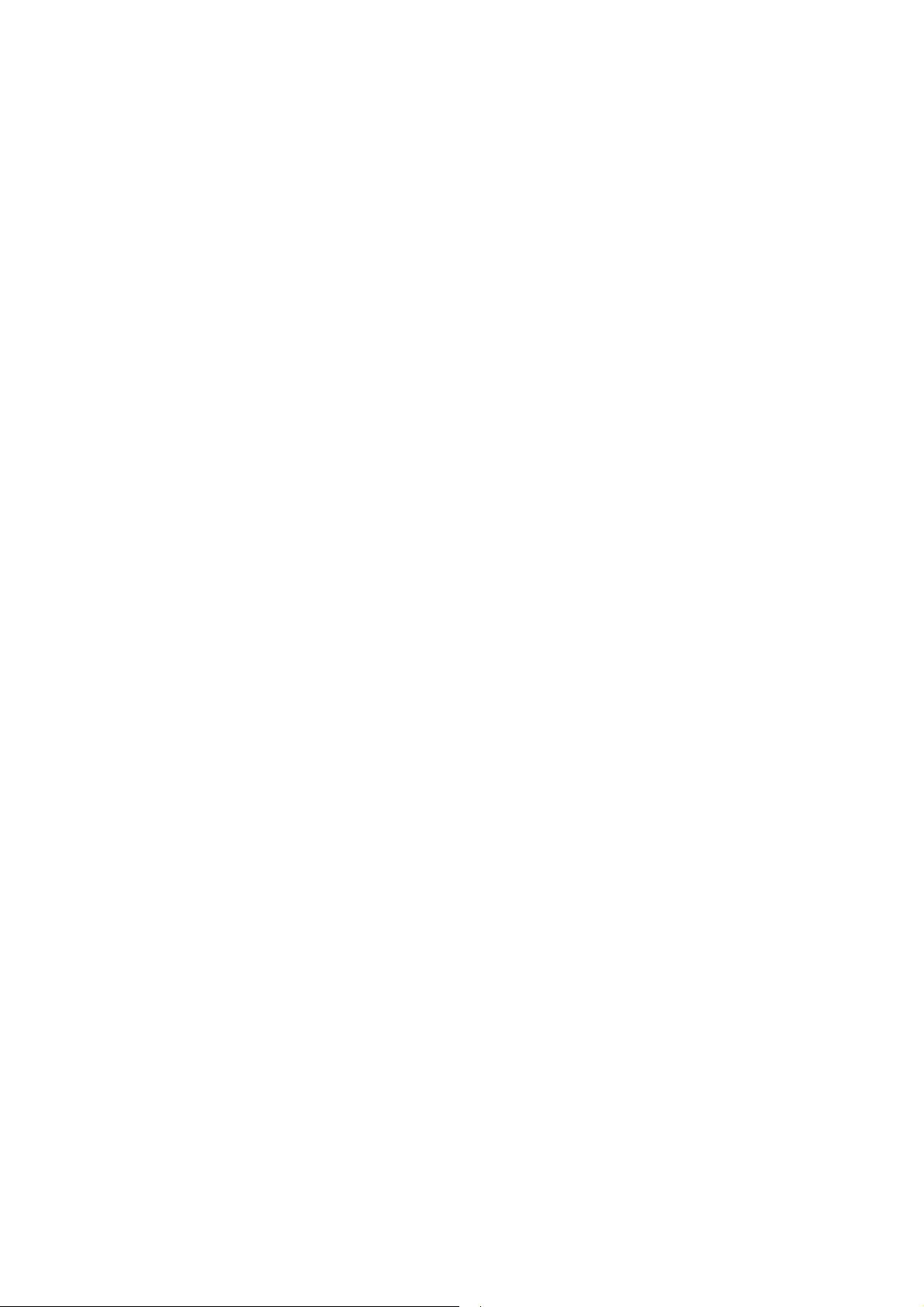
Serie KT400A
Motherboard für
AMD Sockel A Prozessor
BENUTZERHANDBUCH
AMD Athlon™/ Athlon™ XP / Duron™ Sockel A Prozessor Motherboard
Rev. 1001
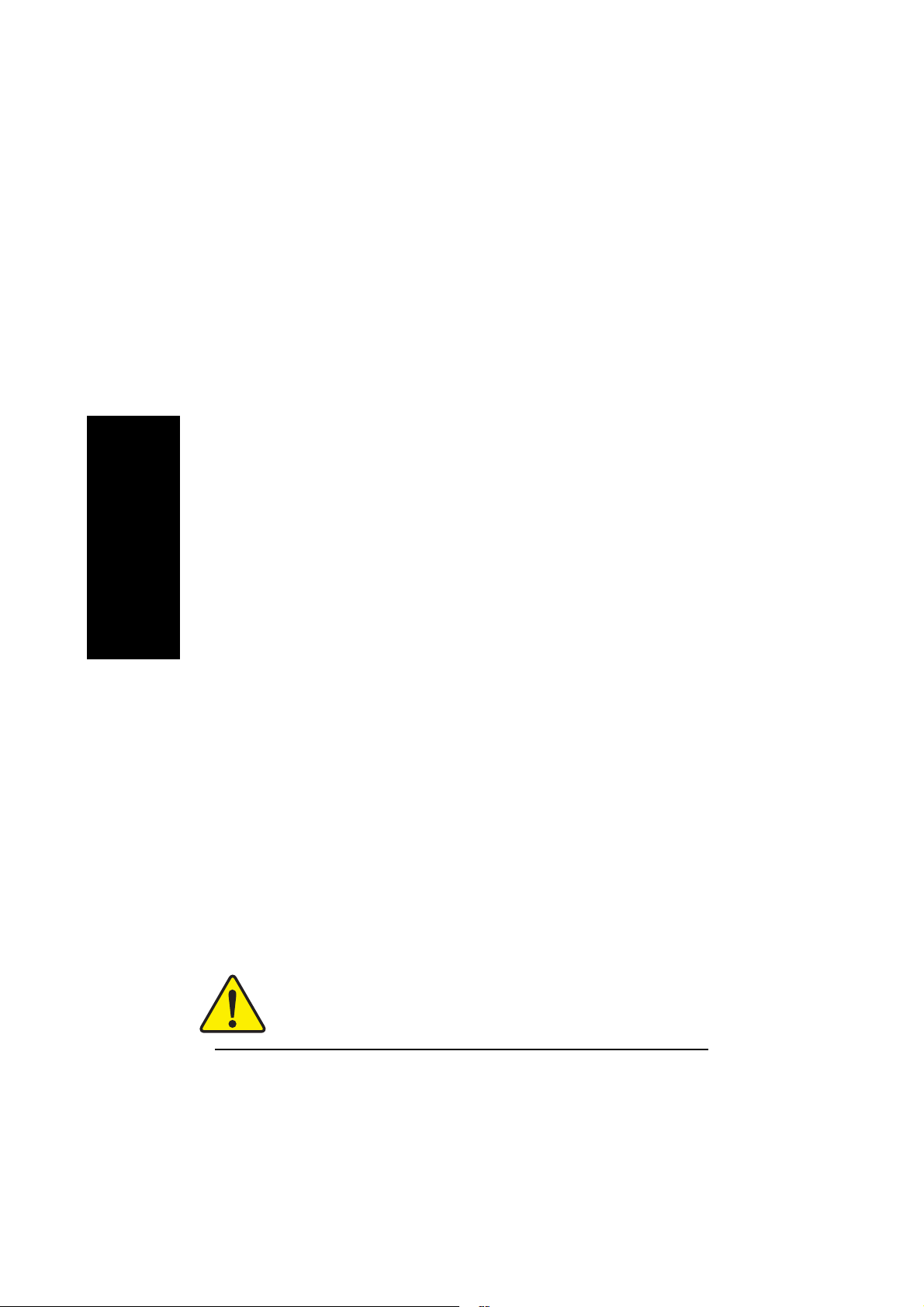
Lieferumfang .................................................................................................... 3
WARNUNG! .............................................................................................3
Kapitel 1 Einführung ................................................................................4
Deutsch
Kapitel 2 Hardwareinstallation ............................................................... 10
Inhaltsverzeichnis
Leistungsmerkmale..................................................................................... 4
Serie KT400A Motherboard-Layout ............................................................ 7
Blockdiagramm..................................................................................8
Schritt 1: Installieren der Central Processing Unit (CPU) ......................... 11
Schritt 1-1: Einrichten der CPU-Geschwindigkeit ............................................... 11
Schritt 1-2: Installieren der CPU ....................................................................... 12
Schritt 1-3: Installieren des CPU-Kühlers .......................................................... 13
Schritt 2: Installieren der Arbeitsspeichermodule.................................... 14
Schritt 3: Installieren der Erweiterungskarten .......................................... 16
Schritt 4: Anschließen der Flachbandkabel,
Gehäuseanschlüsse und Stromversorgung ............................ 17
Schritt 4-1 : Aufbau der E/A-Rückplatte ............................................................. 17
Schritt 4-2 : Einführung in die Anschlüsse und Jumper-Einstellungen ................. 19
Bitte beziehen Sie sich im Zweifel über die Korrektheit des Dokuments
auf die englische Version.
- 2 -KT400A Series Motherboard
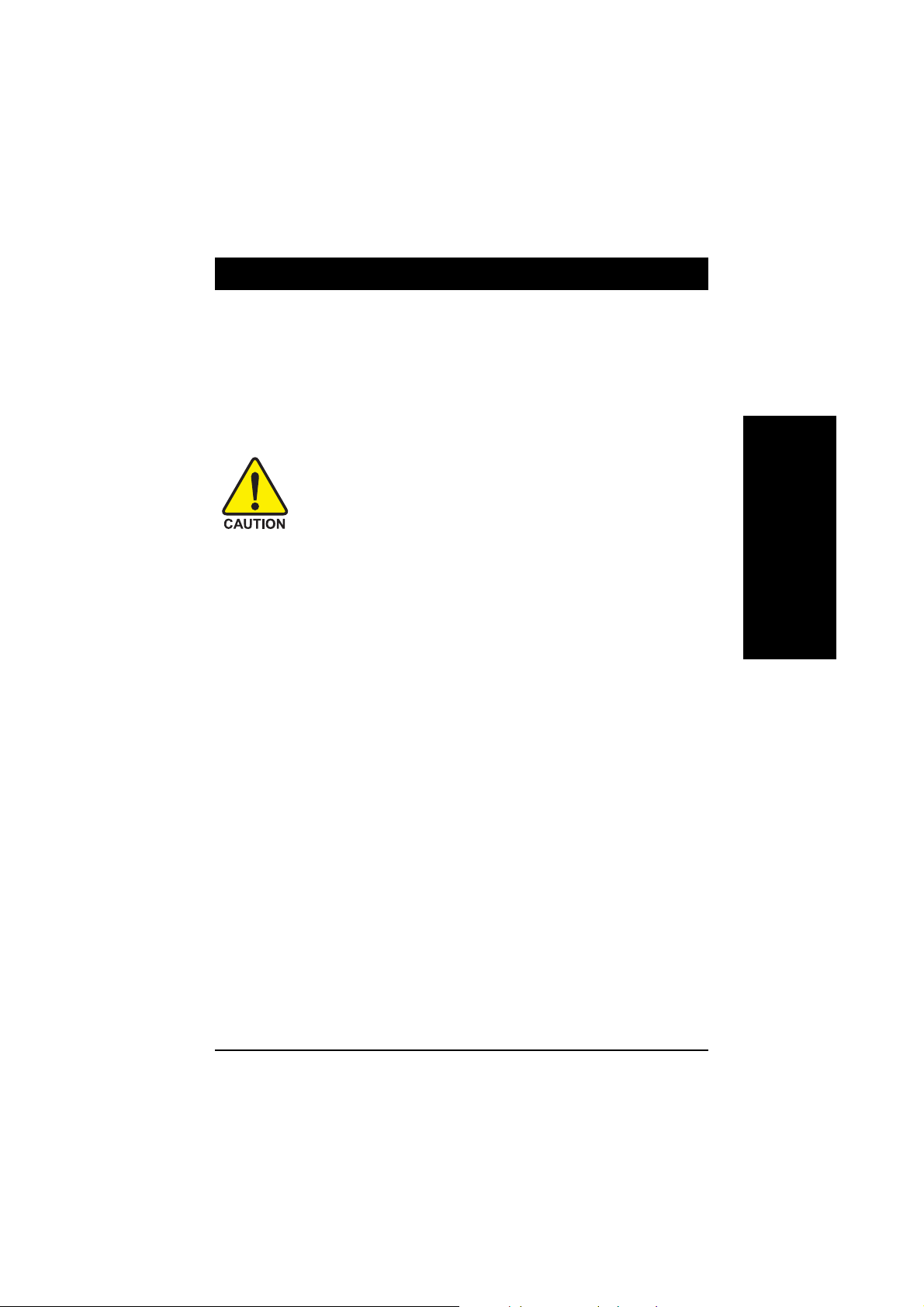
Lieferumfang
; Motherboard Serie KT400A ; RAID Handbuch **
; IDE Kabel x 1/ Floppy Kabel x 1 ; 2 Port USB Kabel x 2
; IDE Kabel x 2 ** ; Audio-Combo-Kit x1 **
; CD mit Motherboard-Treibern & Utilities ; IEEE 1394 Kabel x1 ***
; Serie KT400A Benutzerhandbuch SPD Kit x1
; E/A-Schirm ; Kurzanleitung PC-Installation
; Motherboard Einstellungsbezeichnungen ; SATA RAID Handbuh *
; SATA Kabel x 2 * GC-SATA-Karte * (optional)
(Handbuch; SATA Kabel x1 ; Netzkabel x 1)
Motherboards für Computer und Erweiterungskarten enthalten sehr empfindliche
integrierte Schaltungen - (IC) Chips. Um sie vor Schäden durch statische
Entladungen zu schützen, befolgen Sie bitte immer, wenn Sie am Computer
arbeiten, die folgenden Vorsichtsmaßnahmen.
1. Ziehen Sie das Netzkabel, wenn Sie innerhalb des Computers arbeiten.
2. Tragen Sie ein Antistatik-Armband, wenn Sie Computer-Komponenten anfassen. Steht
Ihnen kein Armband zur Verfügung, berühren Sie mit beiden Händen einen richtig
geerdeten Gegenstand oder einen Metallgegenstand, wie das Gehäuse des Netzteils.
3. Halten Sie die Komponenten an den Kanten und versuchen Sie, die IC-Chips, ICBeinchen, Anschlüsse oder andere Komponenten nicht zu berühren.
4. Legen Sie die Komponenten auf eine geerdete Antistatik-Unterlage oder auf die
Verpackungstüte, in der sie geliefert wurde, wenn Sie eine Komponente aus dem
System ausbauen.
5. Vergewissern Sie sich, dass die ATX-Stromversorgung abgeschaltet ist, ehe Sie den
ATX-Stromversorgungsstecker des Motherboards lösen oder einstecken.
Deutsch
Montieren des Motherboards in das Gehäuse…
Verfügt das Motherboard über Befestigungsbohrungen, die sich nicht mit den Bohrungen der Bodenplatte
decken, und sind keine Schlitze vorhanden, um die Abstandhalter anzubringen, machen Sie sich keine
Sorgen. Sie können die Abstandhalter trotzdem in den Bohrungen befestigen. Schneiden Sie hierzu
den unteren Teil der Abstandhalter ab (Die Abstandhalter sind schwer zu schneiden. Achten Sie daher
auf Ihre Hände.) Auf diese Art können Sie das Motherboard trotzdem an der Bodenplatte befestigen,
ohne sich über Kurzschlüsse sorgen machen zu müssen. Manchmal ist es erforderlich, dass Sie die
Plastikfedern verwenden, um die Schrauben gegen die Leiterplattenoberfläche zu isolieren, wenn in
der Nähe der Bohrung eine Leitung verläuft. Achten Sie darauf, dass die Schrauben keinen Kontakt mit
den aufgedruckten Schaltkreisen oder mit Bauteilen in der Nähe der Befestigungsbohrung haben.
Anderenfalls kann das Motherboard beschädigt werden oder es kann zu Funktionsstörungen kommen.
" * " NUR FÜR GA-7VAXP-A Ultra.
" ** " NUR FÜR GA-7VAXP-A Ultra / GA-7VAXP-A.
" *** " NUR FÜR GA-7VAXP-A Ultra / GA-7VAXP-A / GA-7VAX1394-A.
- 3 - Hardware Installation Process
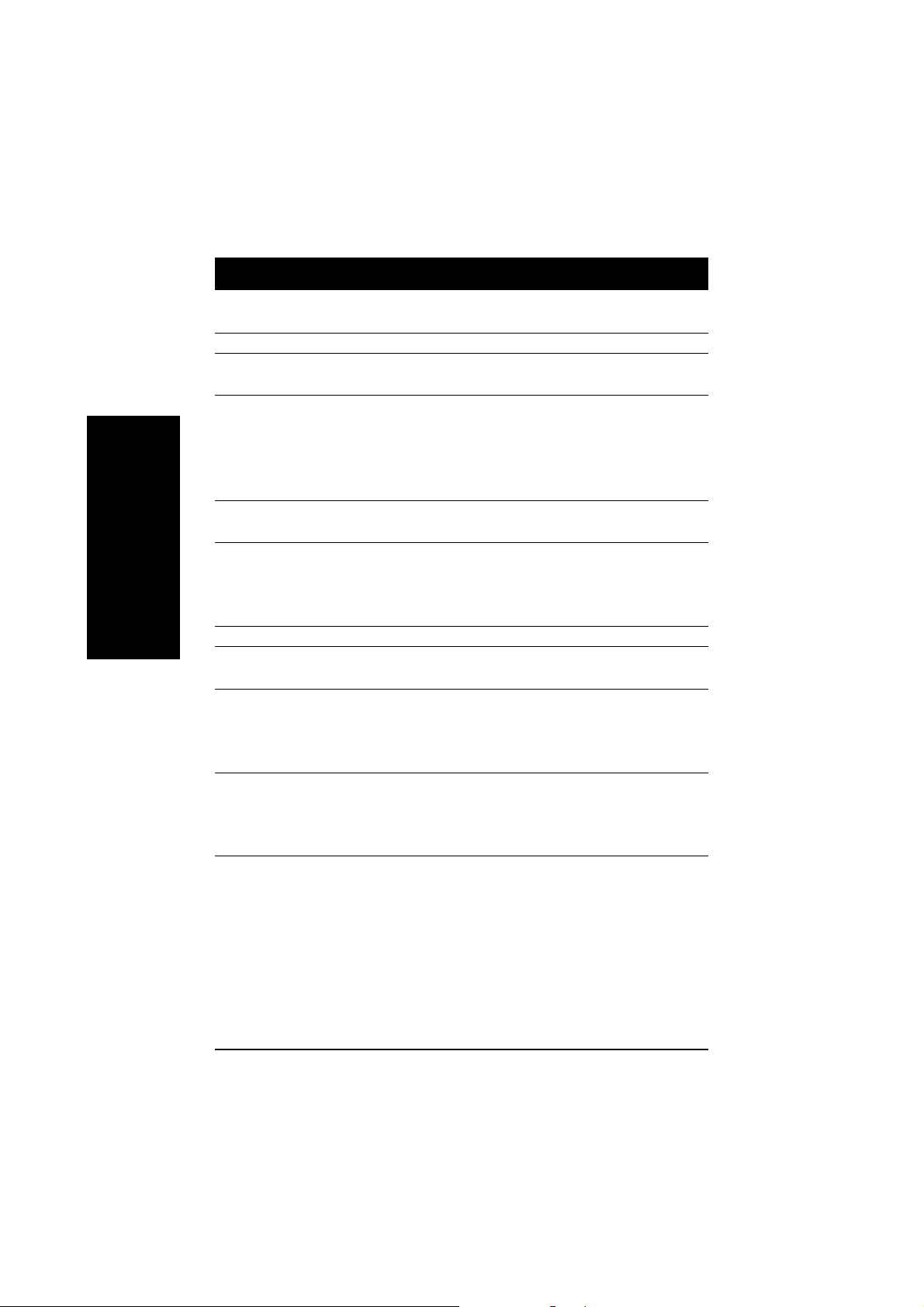
Kapitel 1 Einführung
Leistungsmerkmale
Formfaktor y 30.5cm x 24.4cm ATX-Fformfaktor, 4-Lagen Multilayer.
Motherboard y Serie KT400A:
CPU y Sockel A Prozessor
Chipsatz y VIA KT400A Memory/AGP/PCI Controller (PAC)
Speicher y 3 184-pin DDR-Sockel
Deutsch
E/A-Kontrolle y IT8705
Steckplätze y 1 AGP-Steckplatz, unterstützt 8X/4X Mudi (1.5V) & AGP 3.0 fähig
Onboard IDE y 2 IDE-Controller unterstützen IDE HDD/CD-ROM (IDE1, IDE2) mit
Hardware-Überwachung y Drehzahlerkennung CPU/System-Lüfter
GA-7VAX-A / GA-7VAX1394-A / GA-7VAXP-A / GA-7VAXP Ultra-A
AMD AthlonTM/AthlonTM XP/ Duron
128K L1 & 512K/256K/64K L2 Cache integriert
200/266/333MHz FSB und DDR-Busgeschwindigkeit
y Unterstützt 1.4GHz und schneller
y VIA VT8235 Integrated Peripheral Controller (PSIPC)
y Unterstützt DDR DRAM PC2100/PC2700/PC3200
y Unterstützt bis zu 3.0GB DDR (Max)
y Unterstützt nur 2.5V DDR-DIMM
y 5 PCI-Steckplätze, unterstützen 33MHz & PCI 2.2 fähig
PIO, Bus-Master (Ultra DMA33/ATA66/ATA100/ATA133)
Betiebsmodi.
y IDE3 und IDE4 kompatible mit RAID,Ultra ATA133/100, EIDE **
y CPU/System-Temperaturerkennung
y Systemspannungserkennung
y Überhitzungsschutz
TM
(K7)
wird fortgesetzt......
" ** " FOR GA-7VAXP-A Ultra / GA-7VAXP-A Only.
" *** " FOR GA-7VAXP-A Ultra / GA-7VAXP-A / GA-7VAX1394-A Only.
- 4 -KT400A Series Motherboard
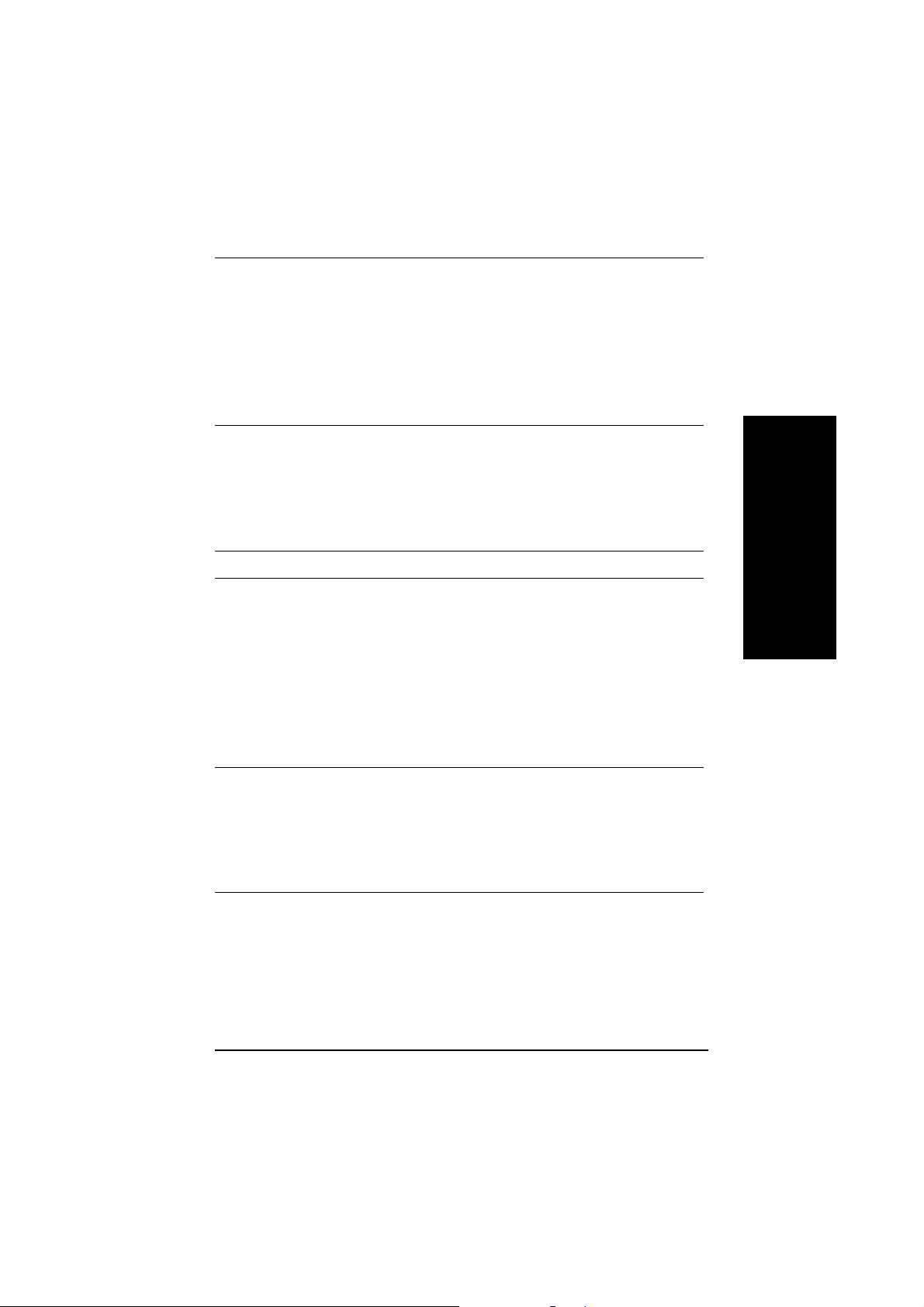
Onboard Peripherie y 1 Floppy Anschluss, unterstützt 2 FDD mit 360K, 720K, 1.2M,
1.44M und 2.88Mbytes.
y 1 parallele Schnittstelle, unterstützt Normal/EPP/ECP Modus
y 2 serielle Schnittstellen (COMA & COMB)
y 6 x USB 2.0/1.1 (4 über Kabel)
y 3 x IEEE1394 über Kabel ***
y 1 IrDA Schnittselle für IR
y 1 Smart-Card-Leser-Anschluss für SCR
Onboard Sound y Realtek ALC650 CODEC
y Line Out / 2 Frontlautsprecher
y Line In / 2 hintere Lautsprecher (über Software)
y Mic In / Mitte & Subwoofer (über Software)
y SPDIF Out /SPDIF In
y CD In / AUX In / Gameport
Onboard USB 2.0 y Integrierter VIA VT8235 Chipsatz
Onboard RAID ** y Onboard Promise PDC20276
y Unterstützt Data-Striping (RAID 0) oder DISK-Mirroring (RAID 1)
y Unterstützt gleichzeitigen doppelten IDE-Controller-Betrieb
y Unterstützt IDE-Bus-Mastering
y Anzeige von Status und Fehlerprüfungsmeldungen während des
Bootens.
y Mirroring unterstützt automatischen Neuaufbau im Hintergrund
y Bietet im Onboard BIOS des Controllers LBA und
erweiterte Interrupt 13 Umsetzung
Onboard SATA RAID * y Onboard Silicon Image Sil3112A
y Unterstützt Disk-Striping (RAID 0) oder DISK-Mirroring (RAID 1)
y Unterstützt UDMA bis zu 150 MB/sec
y AIL UDMA und PIO-Modi
y Bis zu 2 SATA-Geräte
y ACPI und ATA/ATAPI6
Deutsch
" * " NUR FÜR GA-7VAXP-A Ultra.
" ** " NUR FÜR GA-7VAXP-A Ultra / GA-7VAXP-A.
" *** " NUR FÜR GA-7VAXP-A Ultra / GA-7VAXP-A / GA-7VAX1394-A.
- 5 - Hardware Installation Process
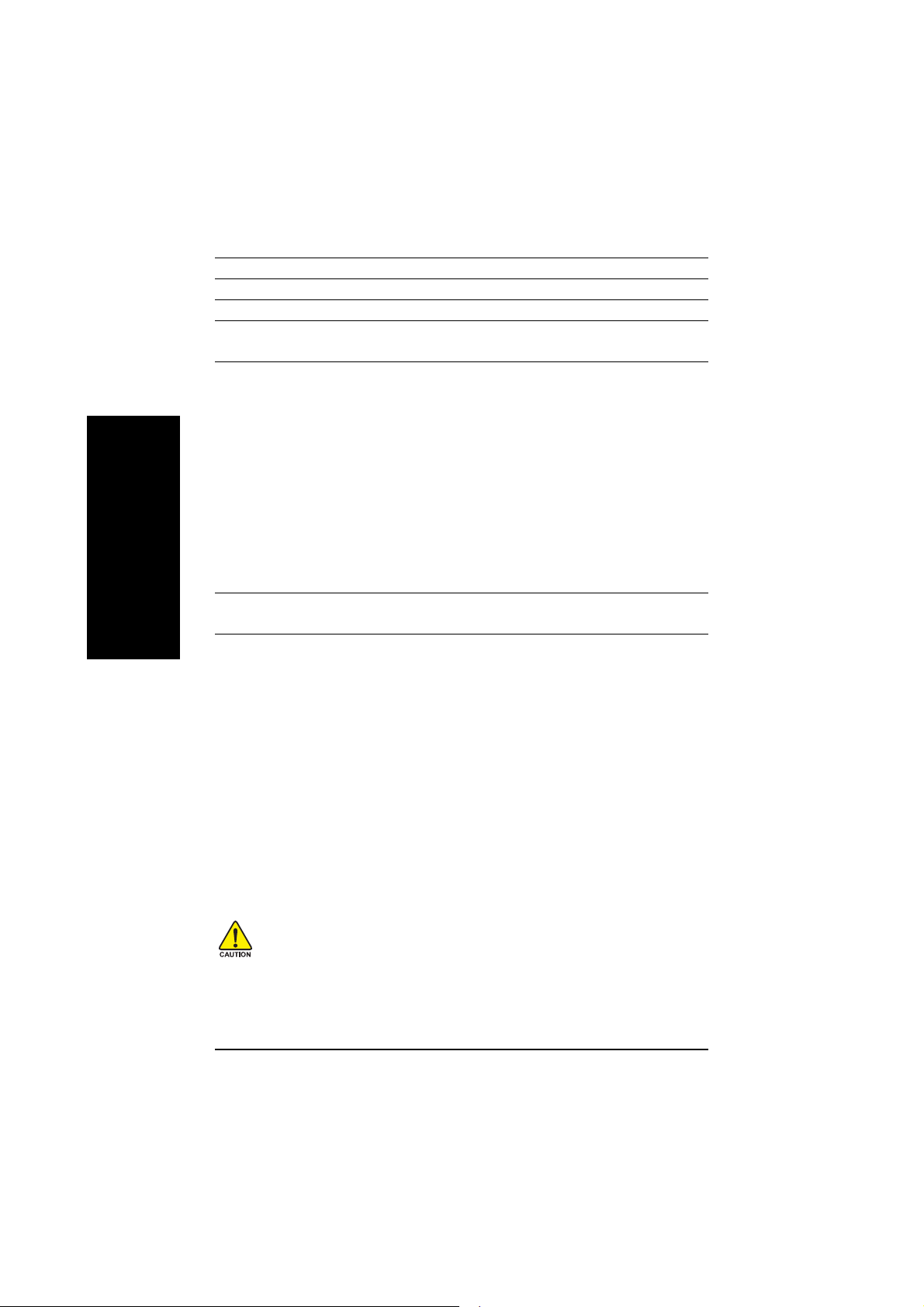
Onboard LAN y RealTek RTL8100BL
Onboard IEEE1394 *** y VT6306
PS/2 Anschluss y PS/2 Tastatur- und PS/2 Mausanschluss
BIOS y Lizenziertes Award BIOS, 2M bit Flash-ROM
Zusätzlihe Funktionen y PS/2-Tastatur Power-on mit Hilfe des Passwortes, PS/2-Maus
Deutsch
Übertaktung y Überspannung (DDR/AGP/CPU) über BIOS
y Unterstützt Dual BIOS /Q-Flash
Power-on
y Externe Modemaktivierung
y STR(Suspend-To-RAM)
y Wake on LAN (WOL)
y Netzwiederherstellung
y Polysicherung zum Spannungsschutz der Tastatur
y USB Tastatur/Mausaktivierung durch S3
y Unterstützt Überhitzungsschutz
y Unterstützt @BIOS
y Unterstützt EasyTune 4
y Übertaktung (DDR/AGP/CPU/PCI) über BIOS
Stellen Sie die CPU-Host-Frequenz entsprechend der Spezifikation Ihres Prozessors ein. Wir
empfehlen Ihnen nicht, die Frequenz des System-Bus höher als die Spezifikation der CPU
einzustellen, da diese speziellen Bus-Frequenzen nicht den Standardspezifikationen für CPU,
Chipsatz und dem größten Teil der Peripherie entsprechen. Ob Ihr System mit diesen Frequenzen
problemlos läuft, hängt von Ihrer Hardware ab, einschl. CPU, Chipsatz, SDRAM,
Einsteckkarten....usw.
- 6 -KT400A Series Motherboard
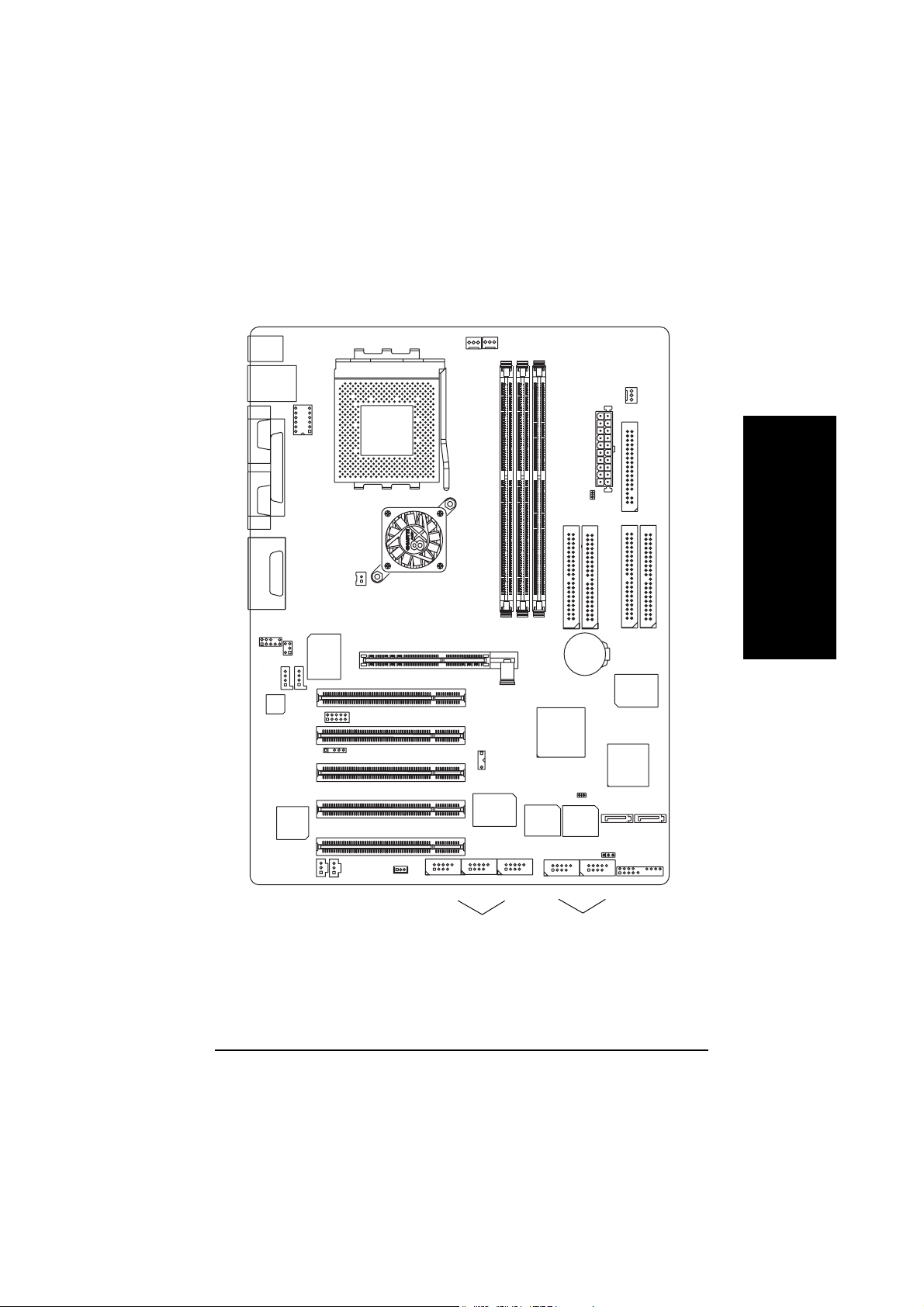
Motherboard-Layout Serie KT400-A
KB_MS
USB
LAN
CK_RATIO
COMA
LPT
COMB
LINE_OUT
GAM E
LINE_IN
MIC_IN
F_AUDIO
IT8705
SUR_CEN
CD_IN
AUX_IN
AC97
IR
RTL
8100BL
SPDIF_O SPDIF_IN
SOCKET A
AGP
DDR400+
VIA KT400A
AGP 8X
NB_FAN
SCR
K7 Triton 400
FSB333
WOL
PCI1
PCI2
PCI3
PCI4
PCI5
F1_1394
SYS
CPU
FAN
FAN
GA-7VAXP-A Ultra
DDR1
SW1
VT6306
***
F2_1394
IEEE 1394 ***
DDR2
MAIN
BIOS
DDR3
VT8235
F_USB1
IDE1
BATTERY
CI
Backup
BIOS
USB 2.0
ATX
RAM_LED
IDE2
S_ATA2*
PWR_LED
F_USB2F3-1394
PWR
FAN
IDE4**
PDC
20276 **
SIL3112 *
S_ATA1*
F_PANEL
FLOPPY
IDE3**
Deutsch
" * " NUR FÜR GA-7VAXP-A Ultra.
" ** " NUR FÜR GA-7VAXP-A Ultra / GA-7VAXP.
" *** " NUR FÜR GA-7VAXP-A Ultra / GA-7VAXP-A / GA-7VAX1394-A.
- 7 - Hardware Installation Process
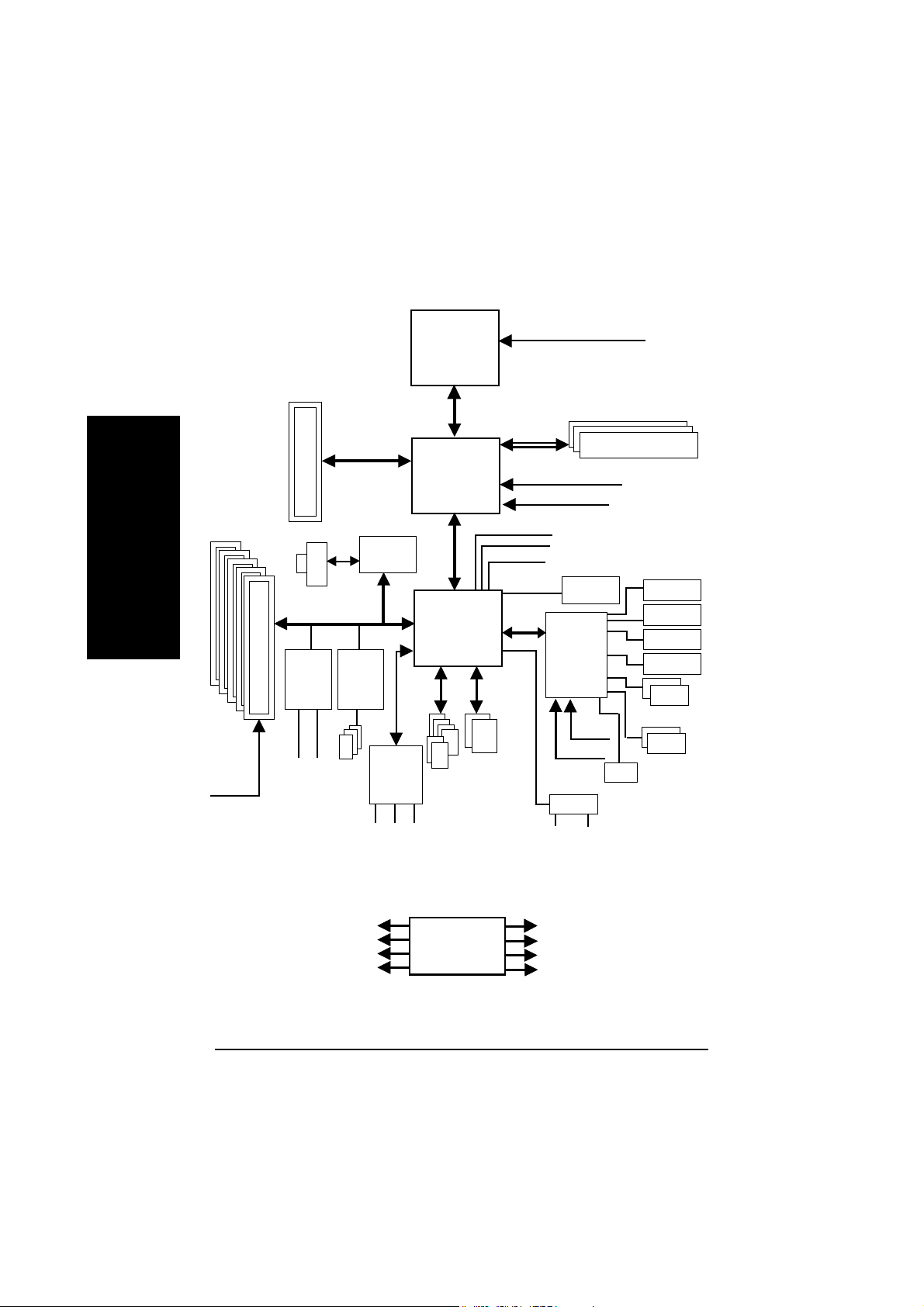
Blockdiagramm
5 PCI
Deutsch
PCICLK
(33MHz)
AGP 4X/8X
PCI BUS 33MHz
PDC20276
(RAID 133)**
**IDE4
RJ45
**IDE3
AGPCLK
66MHz
RTL8100BL
VIA***
VT6306
6 Kanal
CODEC
***IEEE1394
MIC
AC97 Link
LINE-IN
LINE-OUT
TM
AMD-K7
Host CUP
System Bus
200/266/333MHz FSB
VIA
KT400A
66MHz V_Link
VIA
VT8235
ATA33/66/
6 USB
Ports
100/133
IDE-Kanäle
CPUCLK+/- (100/133/166MHz)
400/333/266MHz
DDR SDRAM
HCLK+/- (100/133/
AGPCLK66 MHz
166MHz)
33 MHz
48 MHz
14.318 MHz
BIOS
LPC BUS
IT8705
24 MHz
33 MHz
SCR
SIL3112 *
S_ATA1*
S_ATA2*
IR
Gameport
Floppy
LPT Port
PS/2 KB/Mouse
2 COM Ports
PCICLK (33MHz)
USBCLK (48MHz)
14.318 MHz
33 MHz
CLK
GEN
HCLK+/- (100/133/166MHz)
CPUCLK+/- (100/133/166MHz)
AGPCLK (66MHz)
V_Link (66MHz)
" * " NUR FÜR GA-7VAXP-A Ultra.
" ** " NUR FÜR GA-7VAXP-A Ultra / GA-7VAXP.
" *** " NUR FÜR GA-7VAXP-A Ultra / GA-7VAXP-A / GA-7VAX1394-A.
- 8 -KT400A Series Motherboard
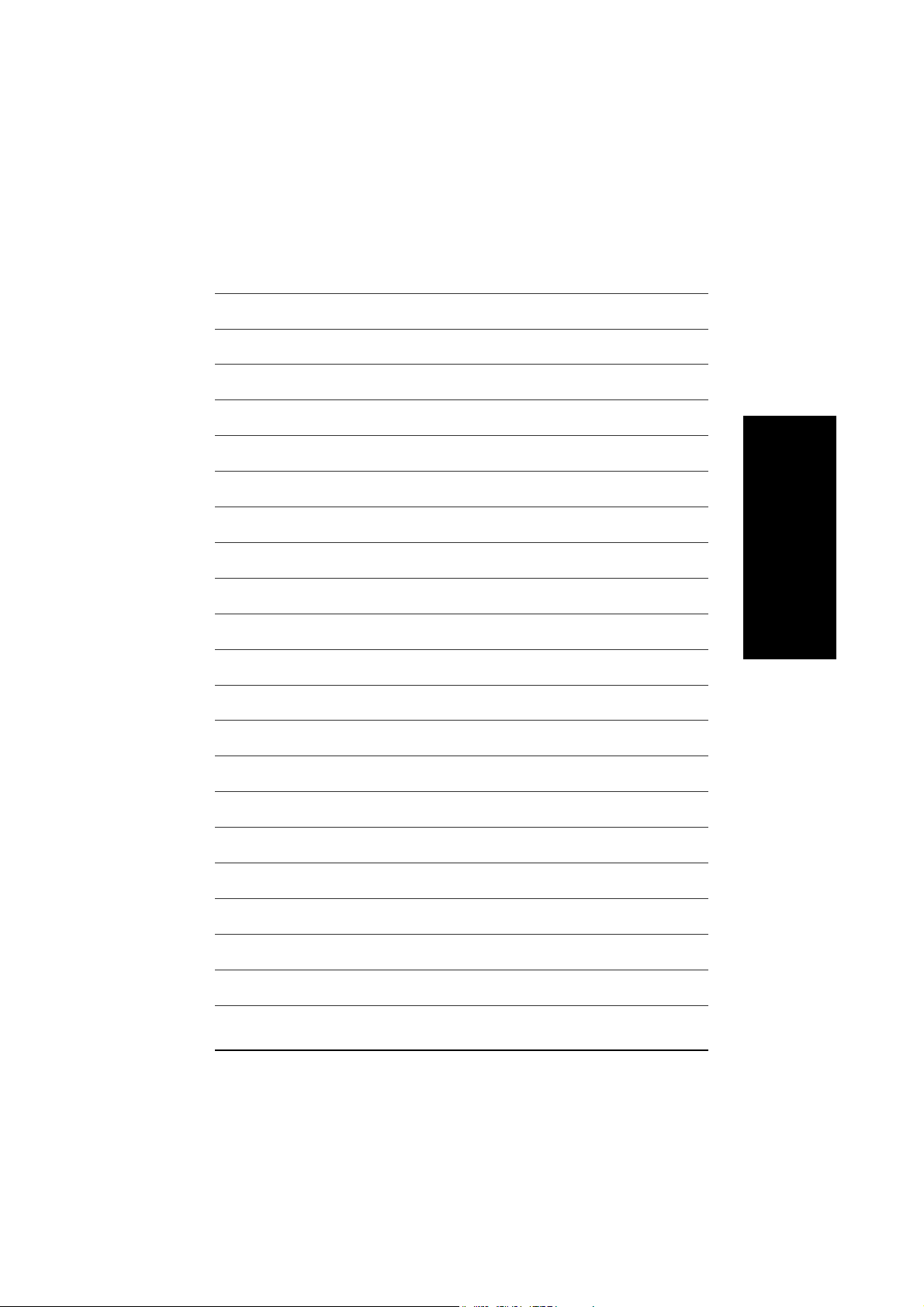
Deutsch
- 9 - Hardware Installation Process
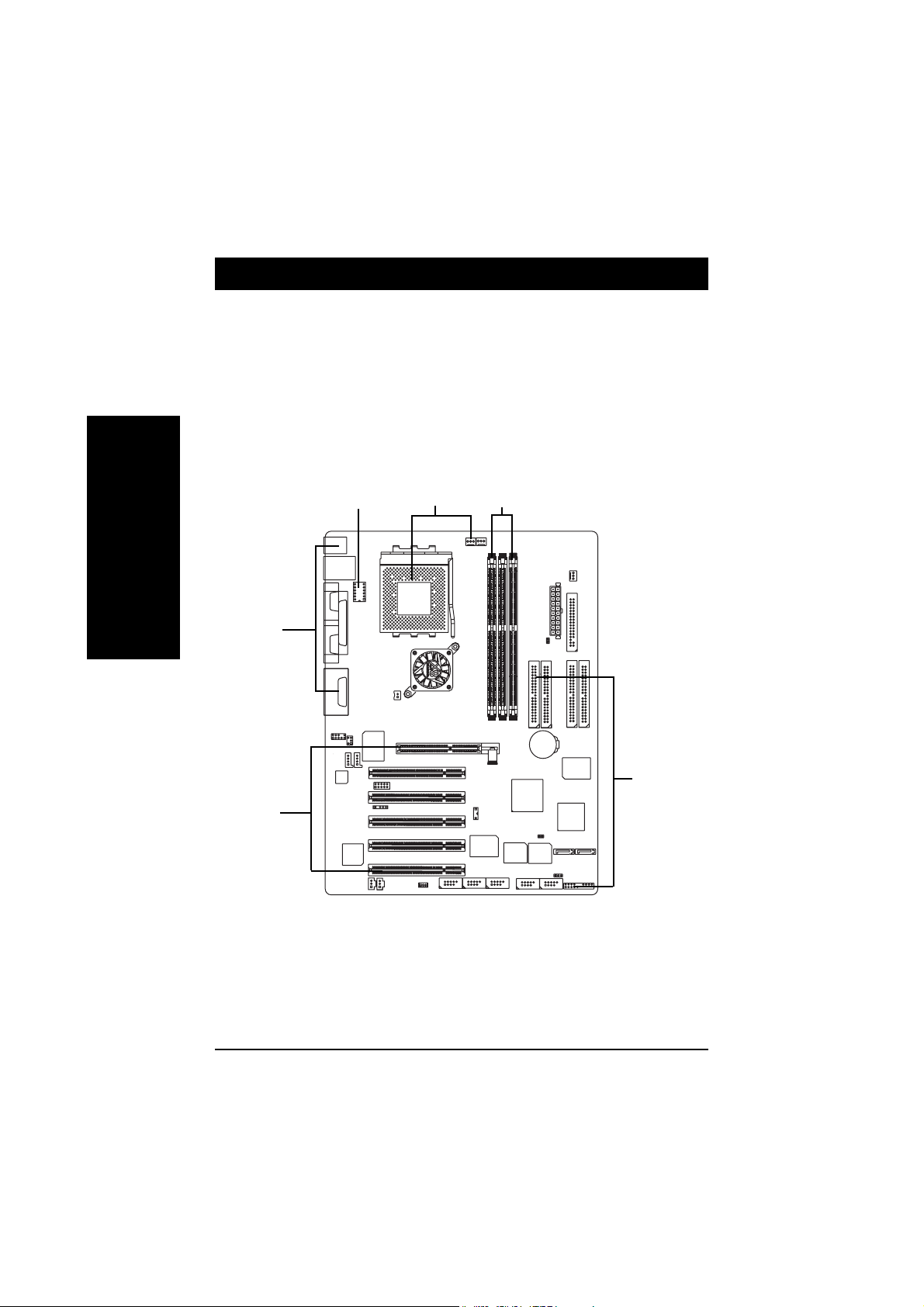
Kapitel 2 Hardwareinstallation
Um Ihren Computer einzurichten, führen Sie die folgenden Schritte aus:
Schritt 1 - Stellen Sie den DIP-Schalter (CK_RATIO) und den System-Schalter (SW1) ein
Schritt 2 - Installieren Sie die Central Processing Unit (CPU)
Schritt 3 - Installieren Sie die Arbeitsspeichermodule
Schritt 4 - Installieren Sie die Erweiterungskarten
Schritt 5 - Schließen Sie Flachbandkabel, Gehäuseanschlüsse und Stromversorgung an
Deutsch
Schritt 5
Schritt 4
Schritt 1
Schritt 2
Schritt 3
Schritt 5
Herzlichen Glückwunsch, Sie haben die Hardwareinstallation beendet!
Schalten Sie nun die Stromversorgung ein oder schließen Sie das Netzkabel an eine
Steckdose an. Fahren Sie mit der BIOS/Software-Installation fort.
- 10 -KT400A Series Motherboard
